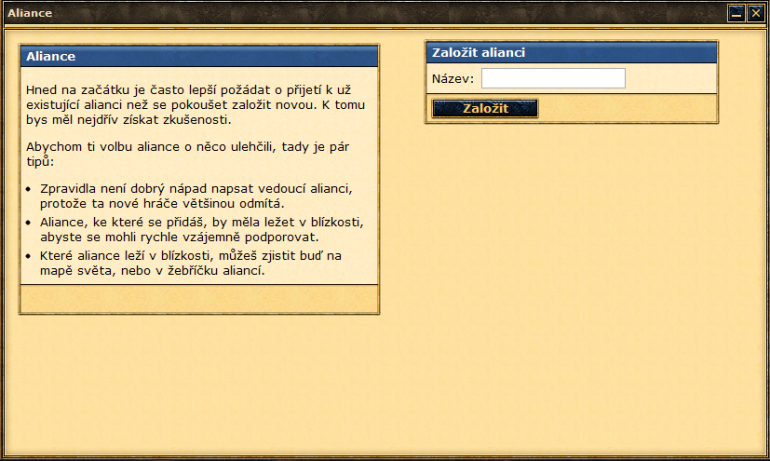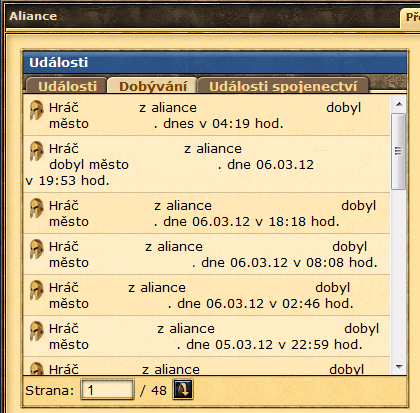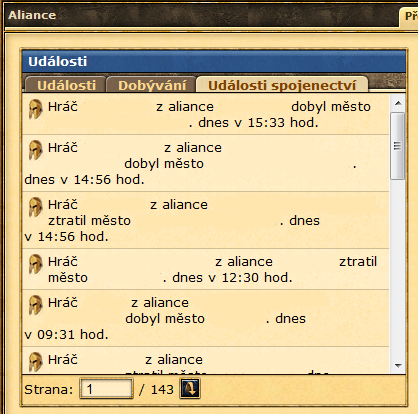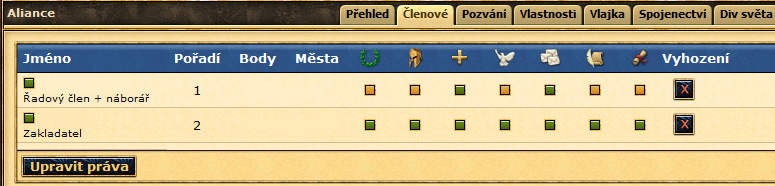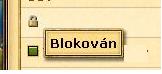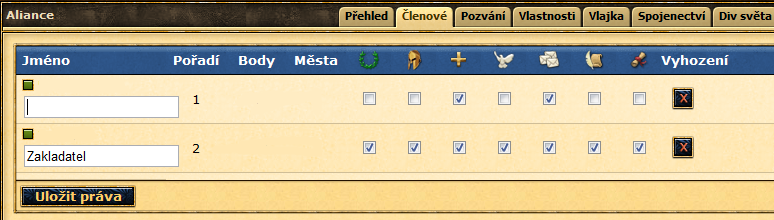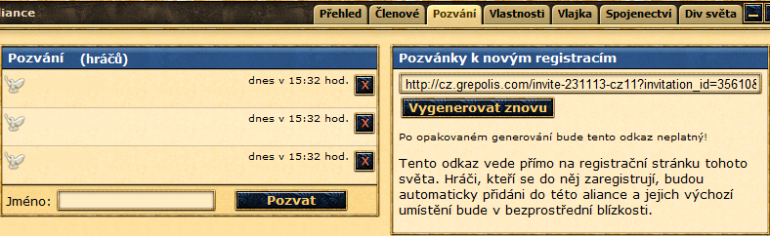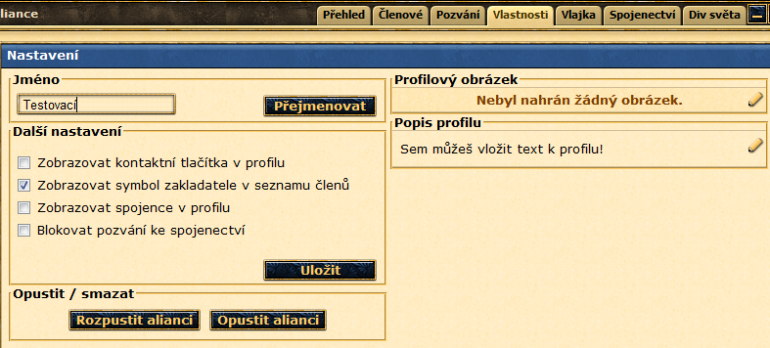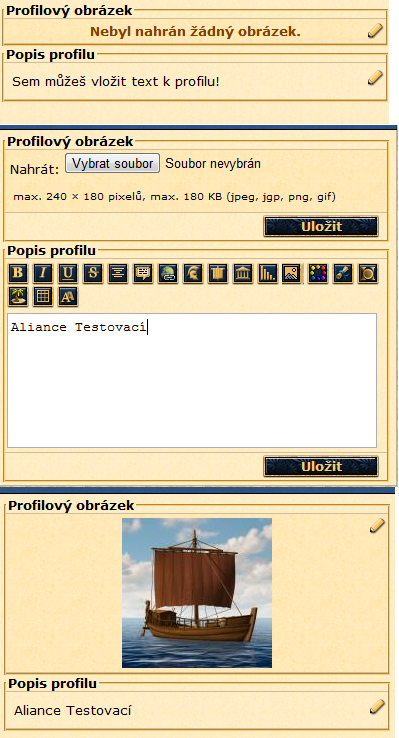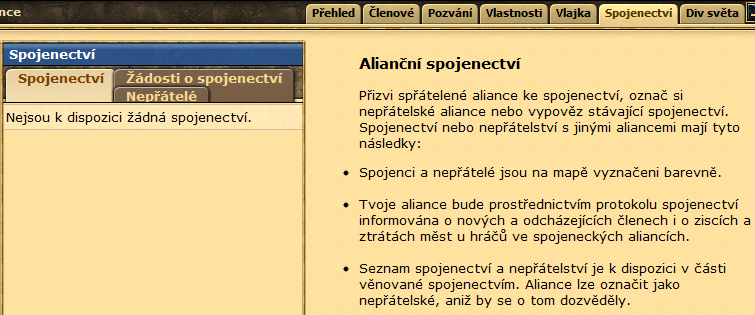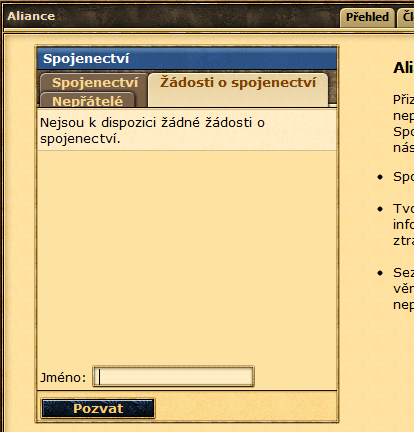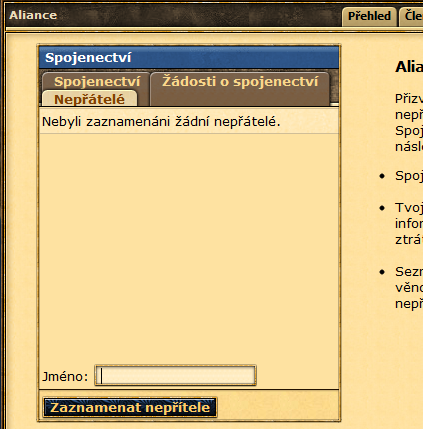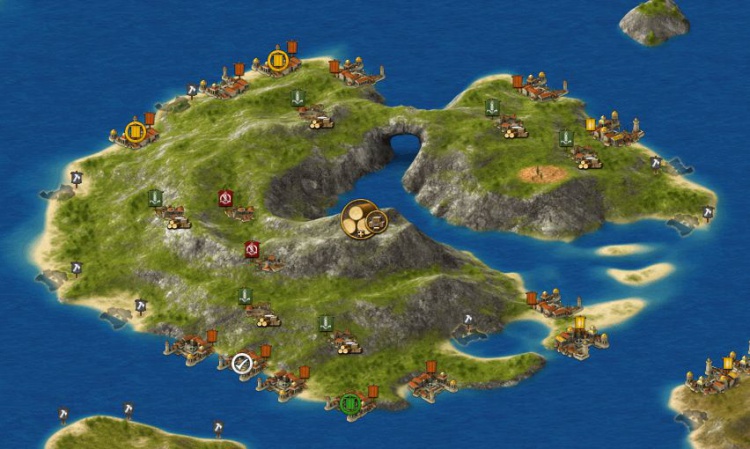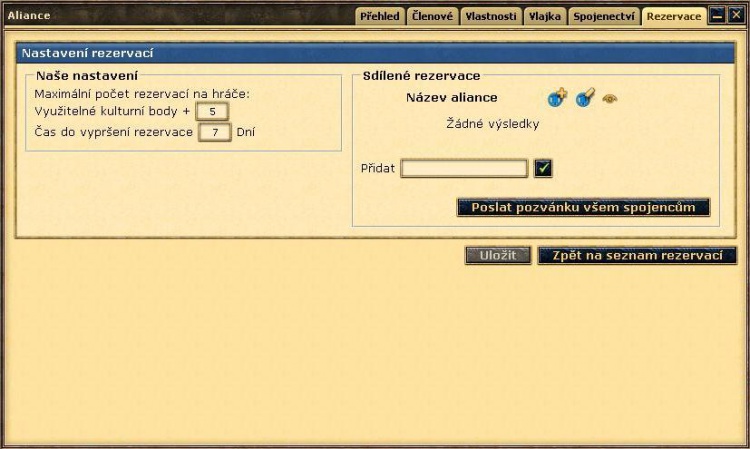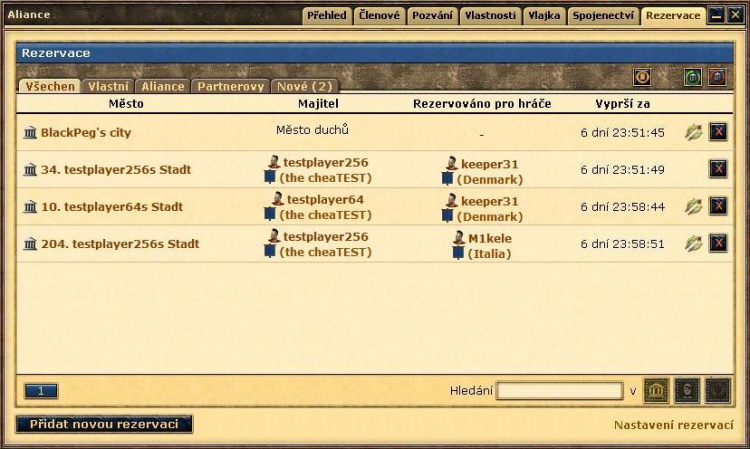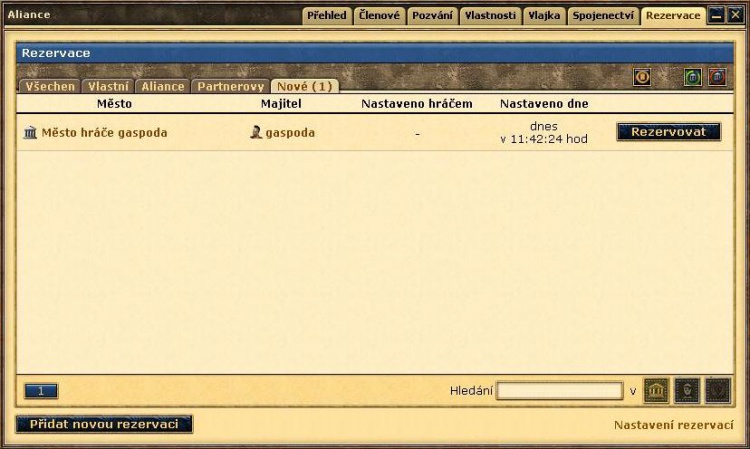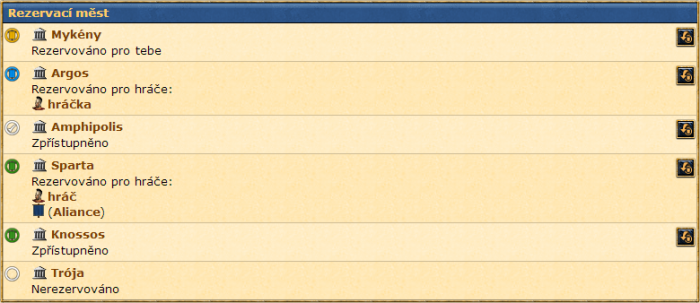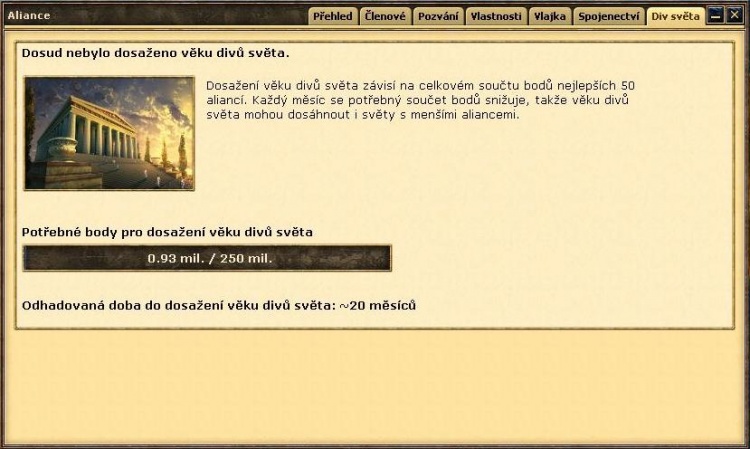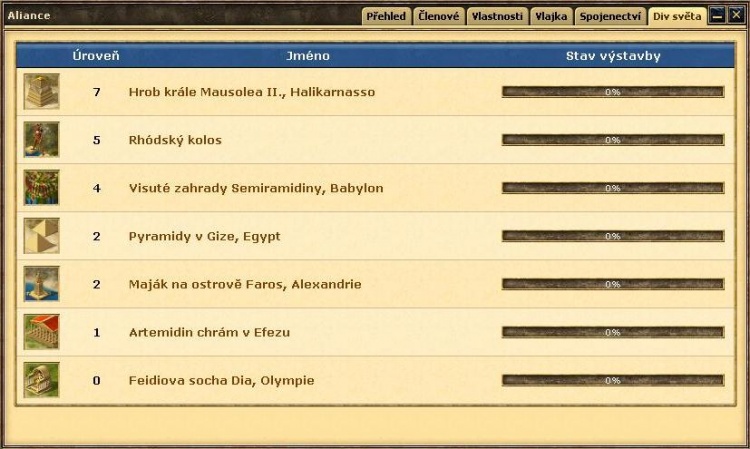Aliance: Porovnání verzí
| Řádek 18: | Řádek 18: | ||
[[Soubor:Založení.png|center|770px]] | [[Soubor:Založení.png|center|770px]] | ||
[[Soubor: | [[Soubor:Aliance_pozvanka.JPG|770px]] | ||
V novém okně můžeš vidět všechny dosavadní pozvánky do aliancí a můžeš také založit svou vlastní. K tomu musíš zadat jméno nové aliance. Jméno může být později zakladatelem změněno. Do prázdného políčka v pravé horní části napíšete název aliance, kterou chcete založit. Poté stačí kliknout na tlačítko Založit, a vaše aliance je vytvořena. | V novém okně můžeš vidět všechny dosavadní pozvánky do aliancí a můžeš také založit svou vlastní. K tomu musíš zadat jméno nové aliance. Jméno může být později zakladatelem změněno. Do prázdného políčka v pravé horní části napíšete název aliance, kterou chcete založit. Poté stačí kliknout na tlačítko Založit, a vaše aliance je vytvořena. | ||
Po vytvoření aliance byste měli hned založit alianční fórum. Alianční forum založíme v okénku Fórum aliance. To umožňuje členům aliance vzájemně se představit či diskutovat o různých problémech, například o taktice a strategii aliance. | Po vytvoření aliance byste měli hned založit alianční fórum. Alianční forum založíme v okénku Fórum aliance. To umožňuje členům aliance vzájemně se představit či diskutovat o různých problémech, například o taktice a strategii aliance. | ||
Verze z 27. 4. 2014, 21:13
„Dokonce i ti nejodvážnější nedokáží bojovat za své síly.“ Homér
Homér znal hodnotu silných aliancí. Ve starověkém Řecku byly aliance mezi různými městy velmi důležité. Sparta se stala protivníkem Athén, když uzavřela spojenectví s Korintem a Argosem. To také platí pro tebe: nakonec se budeš muset rozhodnout, zda se chceš přidat do aliance s ostatními hráči nebo jestli si chceš založit nějakou vlastní.
Hledání vhodné aliance
„Než začneš rozkazovat, nauč se poslouchat.“ - Solón z Athén
Na začátku je častěji lepší najít si již existující alianci, než zakládat svou vlastní. Založit si alianci je jednoduché, ale udržovat ji v dobrém stavu bez zkušeností je velmi obtížné. Můžeš rychle zjistit, že na to nestačíš!
Není dobré žádat o přijetí do nejlepších aliancí, protože ty velmi pravděpodobně odmítnou začátečníka. Nejlépe je žádat o vstup do aliance, která je v tvém okolí. Tak tě mohou lehce podporovat proti ostatním hráčům a pomoci k rychlému vzestupu. Aliance se zkušenými hráči, které byly úspěšné i na jiných světech, ti mohou poskytnout cenné zkušenosti.
Založení aliance
„Malý stát nemůže soupeřit se silným; hrstka nemůže soupeřit s davem; slabí nemohou soupeřit se silnými.“ - Mencius
Založení vlastní aliance je velkým krokem na tvé cestě vývoje v Grepolis. Zahrnuje to spoustu práce a povinností, a to je důvod, proč bys měl nejdříve získat nějaké herní zkušenosti. Pro založení aliance klikni na „Aliance“ v levé části stránky.
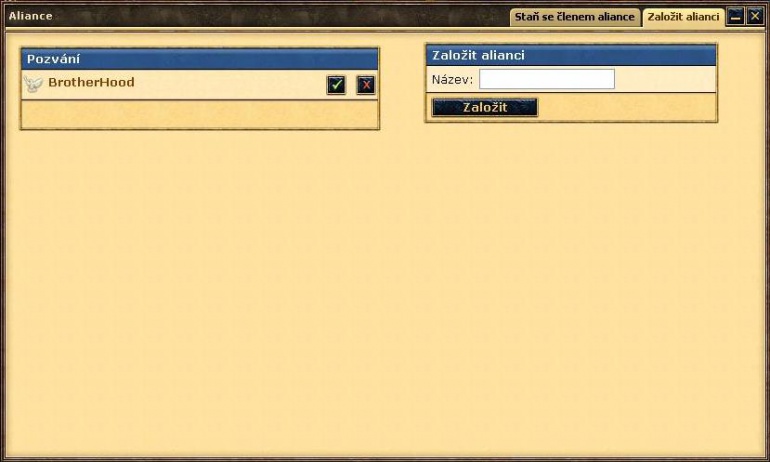
Zkušená, silná aliance se s trochou štěstí může rychle rozvíjet a stát se velkou a mocnou, až se jí bude celý svět obávat!
Přehled
Jakmile je aliance založena, nabídne se vám okno s rozšířenou nabídkou ke spravování aliance.
Události
V tabulce Události vidíte veškeré události, které se ve vaší alianci stanou. Vidíte zde založení aliance, změny práv a titulů členů aliance a příchody a odchody z vaší aliance.
Je zde i možnost vytvořit interní hlášení pro členy vaší aliance. Kliknutím na tlačítko Upravit můžete vložit požadovaný text.
Dobývání
V okně Dobývání vidíte přírůstky měst, kterých vaše aliance dosáhla. Je zde vidět, kdo zabral město, v jaký den a v kolik hodin. A naopak jsou zde vidět i ztráty měst vaší aliance.
Události spojenectví
V tomto okně vidíte, co se děje u vašich spojenců. Jsou zde vidět odchody a příchody do spojeneckých aliancí, dobývání i ztráty měst.
Členové
V tabulce Členové vidíte seznam všech členů včetně jejich práv. Pokud máte práva zakladatele či správce, můžete v tomto okně měnit tituly a práva jednotlivých členů, případně tyto členy vyhazovat z aliance.
Máte-li práva zakladatele nebo správce, vidíte před jménem každého hráče barevný čtvereček, který znázorňuje aktivitu hráčů:
Práva a tituly
Pokud kliknete na Upravit práva, nabídne se vám možnost měnit práva a tituly u jednotlivých členů aliance. Po rozkliknutí Upravit práva se vám objeví okno, kde můžete provést potřebné změny.
V políčku pod jménem hráče můžeš hráči napsat libovolný titul (v délce maximálně 63 znaků).
Popis práv
![]() Zakladatel -
Uděláte-li tohoto hráče zakladatelem aliance, bude mít veškerou moc a práva v alianci, může rozpustit alianci, měnit název aliance či měnit tituly a práva dalším hráčům aliance včetně ostatních zakladatelů. Nikdy nedávejte tuto moc bez rozmyslu. Je lehké zneužít tuto moc k rozpuštění aliance, nebo k odebrání práv zakladateli aliance.
Zakladatel -
Uděláte-li tohoto hráče zakladatelem aliance, bude mít veškerou moc a práva v alianci, může rozpustit alianci, měnit název aliance či měnit tituly a práva dalším hráčům aliance včetně ostatních zakladatelů. Nikdy nedávejte tuto moc bez rozmyslu. Je lehké zneužít tuto moc k rozpuštění aliance, nebo k odebrání práv zakladateli aliance.
![]() Správce -
Správci, nebo-li vůdci aliance, mohou měnit práva a tituly jiných členů, přijímat a vylučovat členy. Správci mají jen o trochu méně pravomocí, než zakladatelé. Tato moc by měla být dávána s maximální ostražitostí, s těmito právy může například kdokoliv vyloučit všechny členy tvé aliance. Správce se také stará o div světa.
Správce -
Správci, nebo-li vůdci aliance, mohou měnit práva a tituly jiných členů, přijímat a vylučovat členy. Správci mají jen o trochu méně pravomocí, než zakladatelé. Tato moc by měla být dávána s maximální ostražitostí, s těmito právy může například kdokoliv vyloučit všechny členy tvé aliance. Správce se také stará o div světa.
![]() Pozvání -
Hráč může přizvat nové hráče do aliance a také rušit stávající pozvánky.
Pozvání -
Hráč může přizvat nové hráče do aliance a také rušit stávající pozvánky.
![]() Diplomacie -
Toto právo dovoluje měnit alianční profil, uzavírat spojenectví a dohody o neútočení a vyhlašovat války.
Diplomacie -
Toto právo dovoluje měnit alianční profil, uzavírat spojenectví a dohody o neútočení a vyhlašovat války.
![]() Oběžník -
Hráč může odeslat zprávu celé alianci.
Oběžník -
Hráč může odeslat zprávu celé alianci.
![]() Moderátor na fóru -
Toto nastavení umožňuje hráči upravovat a mazat příspěvky v aliančním fóru a další. Avšak nemůže upravovat jednotlivé fóra (záložky) v aliančním fóru, tohle má na starosti správce.
Moderátor na fóru -
Toto nastavení umožňuje hráči upravovat a mazat příspěvky v aliančním fóru a další. Avšak nemůže upravovat jednotlivé fóra (záložky) v aliančním fóru, tohle má na starosti správce.
![]() Přístup k internímu fóru
Hráč může vidět skrytá fóra, která jsou neviditelná pro obyčejné hráče v alianci. Slouží třeba pro vrchní radu, kterou tvoří jen vybraní.
Přístup k internímu fóru
Hráč může vidět skrytá fóra, která jsou neviditelná pro obyčejné hráče v alianci. Slouží třeba pro vrchní radu, kterou tvoří jen vybraní.
![]() Správa rezervací -
Toto nastavení umožňuje upravovat nastavení rezervací a možnost přijímat žádosti o sdílení rezervací, možnost mazání rezervací nebo je nabízet ostatním hráčům.
Správa rezervací -
Toto nastavení umožňuje upravovat nastavení rezervací a možnost přijímat žádosti o sdílení rezervací, možnost mazání rezervací nebo je nabízet ostatním hráčům.
Pozvánky
Pozvání nových členů je důležitým rozhodnutím. Nejlépe je pozvat hráče v okolí, ti znamenají nejlepší možnost podpory. Potenciální kandidáti by měli být v okolí, mít zhruba stejné body a být aktivními hráči. Pokud má již nějaký hráč zkušenosti, můžeš ho povýšit a dát mu nějaká práva k výpomoci se správou aliance. Dobrá aliance by měla mít kolem 30 až 40 hráčů a mít aktivní fórum.
Hráče můžete pozvat tak, že napíšete jeho jméno do bílého políčka. Hráče můžete pozvat i na velké mapě tak, že kliknete na mapě na město hráče a v okénku, které se vám otevře, kliknete na políčko se znakem plus a tím hráče pozvete. Stejným tlačítkem lze hráče pozvat v jejich profilu.
Vlastnosti
Název
Zde můžeme přejmenovat alianci, je-li to potřeba. Jménem novým přepíšeme jméno staré, které je vypsané v políčku název.
Další nastavení
Pokud si navolíte vedlejší záložku, ukážou se vám následující možnosti:
Zobrazovat kontaktní tlačítka v profilu: Zobrazit symbol zakladatele v seznamu členů: Zobrazovat spojence v profilu: Blokovat pozvání ke spojenectví
Kliknutím na Uložit provedete požadované změny.
Opuštění / smazání aliance
"Spojenectví mocných nikdy není upřímné." - Phaedrus
Nejsi spokojen se svou aliancí? V Grepolis můžeš alianci kdykoliv opustit. Stačí jen kliknout na patřičné tlačítko v přehledu aliance. Můžeš vstoupit do jiné aliance nebo založit vlastní. Pro zakladatele je zde i tlačítko Rozpustit, kterým zruší svou alianci. Ovšem dávejte si pozor, častou změnou aliance nemusíte být pro další hráče důvěryhodnými a u staré aliance také nebudete populární.
Profil
Pak je zde ještě možnost vytvořit profil aliance. Kliknutím na "Nebyl nahrán žádný obrázek." se otevře možnost dát do profilu aliance obrázek, který nejvíce vystihuje vaši alianci.
Obrázek lze nahrát z vašeho PC. Pokud jste splnili přecházející bod, objeví se tlačítko Vybrat soubor. Obrázek musí mít následující parametry: max. 240 × 180 pixelů, max. 180 KB (formát: jpeg, jgp, png, gif). Je zde i možnost smazat obrázek stávající. Zaškrtnete políčko Smazat obrázek.
Pod tímto okénkem, najedeme-li kurzorem, se objeví symbol tužky. Po kliknutí na tento symbol si můžete do profilu vložit text, který vystihuje vaši alianci. Fungují zde BB-kódy
Vlajka
Zde si můžete zvolit vlajku, kterou chcete, aby měla vaše aliance. Abyste si mohli zvolit některé prestižnější vlajky, je třeba, aby vaše aliance splňovala podmínky, které jsou zde uvedeny.
Spojenectví
V této záložce ovládáte veškerou diplomacii vaší aliance. V první záložce máte kompletní přehled spojenců.
Žádosti o spojenectví
V této záložce vidíte, kterým aliancím jste poslali nabídku spojenectví a které aliance poslaly žádost vám o spojenectví. Lze je tady buď přijmout, či odmítnout a vlastní nabídky zrušit. Také zde můžete posílat ostatním aliancím vaše žádosti o spojenectví. Do kolonky Jméno vepíšete jméno aliance, a kliknete na pozvat. Má-li druhá aliance zájem s vámi spojenectví uzavřít, musí si rovněž rozkliknout záložku Spojenectví - Žádosti o spojenectví - a nabídku přijmout.
Nepřátelé
V této záložce vidíte, se kterými aliancemi jste ve stavu válečném. Nepřítele přidáte tak, že napíšete jeho jméno do dolního bílého rámečku a dáte Zaznamenat nepřítele.
Takto označená aliance se nedozví, že jste ji dali status Nepřítele!
Označení na mapě
Pokud nenastavíte jinak, budou mít na mapě
- alianční města vlajku modrou
- spojenecká města vlajku zelenou
- nepřátelská města vlajku červenou
- neutrální města vlajku hnědou
Rezervace
Označení na mapě
 - Rezervováno pro tebe
- Rezervováno pro tebe - Toto město je zapsáno a lze jej rezervovat (rezervace pro vlastní alianci - toto zabraňuje členům ostatních aliancí sdílejících rezervace v rezervaci)
- Toto město je zapsáno a lze jej rezervovat (rezervace pro vlastní alianci - toto zabraňuje členům ostatních aliancí sdílejících rezervace v rezervaci) - Toto město má rezervováno hráč .....
- Toto město má rezervováno hráč ..... - rezervace spojenců: Toto město bylo zapsáno spřátelenou aliancí
- rezervace spojenců: Toto město bylo zapsáno spřátelenou aliancí
- Toto město má rezervováno hráč ..... (aliance .....)
Nastavení rezervací
 Přidat rezervace - členové aliance s právem Správa rezervací můhou vytvořit rezervaci pro vaši alianci
Přidat rezervace - členové aliance s právem Správa rezervací můhou vytvořit rezervaci pro vaši alianci Upravit rezervace - členové aliance s právem Správa rezervací mohou mazat vaše rezervace a zápisy
Upravit rezervace - členové aliance s právem Správa rezervací mohou mazat vaše rezervace a zápisy Prohládnout si rezervace - umožňuje členům aliance s právem Správa rezervací prohlížení vašeho nastavení rezervací
Prohládnout si rezervace - umožňuje členům aliance s právem Správa rezervací prohlížení vašeho nastavení rezervacíProhléhnout si nastavení této aliance - prohlížení nastavení rezervací spojence
Hlášení rezervací
Pokud vám příjde toto hlašení tak je potřeba smazat rezervaci na uvedené město: Aliance - rezervace - Současné rezervace a nebo v
Uplynulé rezervace
Nové
V sekci Nové jsou města která jsou zapsána na vaši alianci (na mapě ikona ![]() ) a v rámci sdílených rezervací si je mohou rezervovat jen členové vaší aliance.
) a v rámci sdílených rezervací si je mohou rezervovat jen členové vaší aliance.
BB-Kód
Klikneš na tlačítko - před ním se objeví okěnko s BB-kódem
![]()
a pak si klikáním na řádky rezervovaných měst vybereš, které rezervace chceš do BB-kódu.
BB-kód stačí okopírovat na fórum nebo do soukromé zprávy či oběžníku.
Př.: [reservation]21275, 21266, 21276, 21078[/reservation]